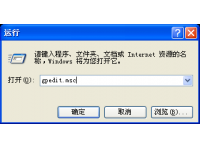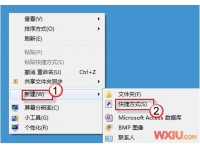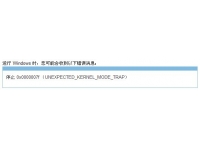Vista下备份与恢复技巧 一键恢复(2)
发布时间:2012-06-12 来源:电脑步行者网
摘要:需要说明的是,无论是备份文件还是备份计算机,系统都会对WindowsVista所在的系统分区进行强制备份,虽然这样无形之中会占据相当的磁盘空间,但从数据的安全性方面考虑,这还是值得的。 2.还原文件或整个计算机 单
需要说明的是,无论是备份文件还是备份计算机,系统都会对Windows Vista所在的系统分区进行强制备份,虽然这样无形之中会占据相当的磁盘空间,但从数据的安全性方面考虑,这还是值得的。
2.还原文件或整个计算机
单击的“还原文件”按钮,然后按照向导中的步骤进行操作,如果需要对其他计算机创建的备份进行还原,请单击“高级还原”,单击“文件来自其他计算机上的备份”,然后再按照步骤进行操作;如果选择“还原计算机”,那么可以从“计算机备份”映像中还原计算机时,将进行完整还原,不能选择项进行还原,当前的所有程序、系统设置和文件都将被替换,与OEM厂商提供的系统还原光盘非常类似。很显然,不到万不得已,当然是没有必要选择“还原计算机”,除非你确认必须如此操作。
3.自动备份
仅仅依靠手工备份并不完美,不过Vista的“备份和还原中心”提供了自动备份的功能。在进行到第三步时,或者也可以在任何时候进入“备份和还原中心”,单击“更改设置”,在这里对频率、哪一天、时间进行相关的设置,以后符合相关条件时,系统会自动启动备份。
需要说明的是,Windows Vista Starter和Windows Vista HomeBasic这两个版本并不包括设置自动备份的功能。不过,我们在试用Windows Vista的“备份和还原中心”之后,充分感受到了这一功能的强大,由于与操作系统无缝整合,其兼容性和稳定性绝对无可厚非。
四、时光倒流――找回以前的文件
现在,我们几乎可以不再需要第三方的反删除工具,因为Vista的“系统保护”功能已经足够强大,这个功能有些类似于Windows XP的“系统还原”,但操作起来更为实用和方便。
1.启用系统保护
系统安装完成后,默认设置下将只对系统磁盘启用“系统保护”,不过对用户而言,数据的重要性显然要超过系统,毕竟系统崩溃了可以重装,但数据受损可就麻烦了。因此,建议再对存储数据的重要磁盘启用“系统保护”,正常情况下系统每天都会自动创建还原,还有在发生显著的系统事件,例如安装程序或设备驱动程序之前,也会自动创建还原点。
2.找回以前的版本
打开文件或文件夹的属性窗口,我们可以看到与WindowsXP时代不同的“以前的版本”标签页,如果相应的文件或文件夹所在的磁盘已启用了“系统保护”,那么这里会显示出自动存储的以前版本,如果由于某种情况,你需要撤消之前的操作而返回某个状态,那么只需要选中相应日期的版本,然后单击右下角的“还原”按钮即可。
当然,在执行还原操作之前,还是必须先将当前的版本备份到另一路径下,否则将会被自动覆盖,再想还原就不可能了。也许朋友们习惯了过去所使用的第三方恢复工具,那么这些软件大多数还是可以在Vista下正常使用的,即使少数几款在兼容性方面存在问题,只要选择以兼容性方式运行即可。
总结:上述有关Vista下的数据备份与恢复方案,可以帮大家解决大多数情况下的问题。数据的备份与恢复是用户必须要掌握的技能或者必须要养成的好习惯,做好这项工作就能在数据灾难时未雨绸缪,把损失减到最少。
相关阅读:
推荐阅读
其他人正在看……
- ·恢复EXE文件关联的方法 在安全模式下输入:asso
- ·巧妙恢复被误删的操作系统分区
- ·删除360浏览器的弹出恢复菜单
- ·修复IBM笔记本分区恢复功能 具体步骤如下:
- ·Word文档备份/恢复小技巧
- ·三招让错误的IP地址迅速恢复
- ·恢复丢失任务栏上小喇叭解决
- ·怎样恢复回收站文件
- ·回收站清空后恢复被删除的文件
- ·DOS系统下恢复回收站中文件的操作方法
- ·让组装机也来一键恢复
- ·Linux服务器上的备份和恢复 伺服器备份程序
- ·AMI BIOS刷新失败恢复方法
- ·软盘上的资料读写出错或不能读写故障的分析与处
- ·灾难数据恢复基本常识 数据丢失而难以恢复的主
- ·恢复不可读的光盘中的数据
- ·恢复“最近的文档”的列表
- ·从任意文件中恢复Word2003文档
- ·XP下DLL文件如何恢复
- ·无法恢复Vista系统的解决方案